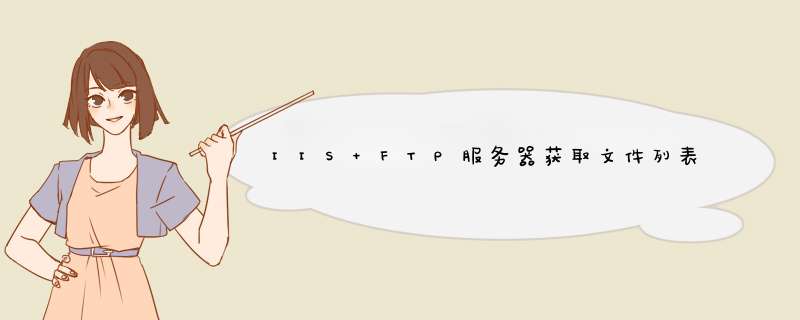
在详细分析HTTP500内部错误产生的原因之前,先对IWAM账号进行一下简要的介绍:IWAM账号是安装IIS5时系统自动建立的一个内置账号,主要用于启动进程之外的应用程序的Internet信息服务。IWAM账号的名字会根据每台计算机NETBIOS名字的不同而有所不同,通用的格式是IWAM_MACHINE,即由“IWAM”前缀、连接线“_”加上计算机的NETBIOS名字组成。我的计算机的NETBIOS名字是MYSERVER,因此我的计算机上IWAM账号的名字就是IWAM_MYSERVER,这一点与IIS匿名账号ISUR_MACHINE的命名方式非常相似。
IWAM账号建立后被Active Directory、IIS metabase数据库和COM+应用程序三方共同使用,账号密码被三方分别保存,并由操作系统负责这三方保存的IWAM密码的同步工作。按常理说,由操作系统负责的工作我们大可放心,不必担心出错,但不知是BUG还是其它什么原因,系统的对IWAM账号的密码同步工作有时会失败,使三方IWAM账号所用密码不统一。当IIS或COM+应用程序使用错误IWAM的密码登录系统,启动IIS Out-Of-Process Pooled Applications时,系统会因密码错误而拒绝这一请求,导致IIS Out-Of-Process Pooled Applications启动失败,也就是我们在ID10004错误事件中看到的“不能运行服务器{3D14228D-FBE1-11D0-995D-00C04FD919C1} ”(这里{3D14228D-FBE1-11D0-995D-00C04FD919C1} 是IIS Out-Of-Process Pooled Applications的KEY),不能转入IIS5应用程序,HTTP 500内部错误就这样产生了。
解决办法
手工同步账号
知道了导致HTTP 500内部错误的原因,解决起来就比较简单了,那就是人工同步IWAM账号在Active Directory、IIS metabase数据库和COM+应用程序中的密码。
具体操作分三步,均需要以管理员身份登录计算机以提供足够的操作权限(IWAM账号以IWAM_MYSERVER为例)。
(一)更改Active Directory中IWAM_MYSERVER账号的密码
因IWAM账号的密码由系统控制,随机产生,我们并不知道是什么,为完成下面两步的密码同步工作,我们必须将IWAM账号的密码设置为一个我们知道的值。
1、选择“开始”->“程序”->“管理工具”->"Active Directory用户和计算机",启动“Active Directory用户和计算机”管理单元。
2、单击“user”,选中右面的“IWAM_MYSERVER”,右击选择“重设密码(T)...”,在跳出的重设密码对方框中给IWAM_MYSERVER设置新的密码,这儿我们设置成“Aboutnt2001”(没有引号的),确定,等待密码修改成功。
(二)同步IIS metabase中IWAM_MYSERVER账号的密码
可能因为这项改动太敏感和重要,微软并没有为我们修改IIS metabase中IWAM_MYSERVER账号密码提供一个显式的用户接口,只随IIS5提供了一个管理脚本adsutil.vbs,这个脚本位于C:\\inetpub\\adminscripts子目录下(位置可能会因你安装IIS5时设置的不同而有所变动)。
adsutil.vbs脚本功能强大,参数非常多且用法复杂,这里只提供使用这个脚本修改IWAM_MYSERVER账号密码的方法:
adsutil SET w3svc/WAMUserPass Password
"Password"参数就是要设置的IWAM账号的新的密码。因此我们将IIS metabase中IWAM_MYSERVER账号的密码修改为“Aboutnt2001”的命令就是:
c:\\Inetpub\\AdminScripts>adsutil SET w3svc/WAMUserPass "Aboutnt2001"
修改成功后,系统会有如下提示:
WAMUserPass: (String) "Aboutnt2001"
(三)同步COM+应用程序所用的IWAM_MYSERVER的密码
同步COM+应用程序所用的IWAM_MYSERVER的密码,我们有两种方式可以选择:一种是使用组件服务MMC管理单元,另一种是使用IWAM账号同步脚本synciwam.vbs。
1、使用组件服务MMC管理单元
(1)启动组件服务管理单元:选择“开始”->“运行”->“MMC”,启动管理控制台,打开“添加/删除管理单元”对话框,将“组件服务”管理单元添加上。
(2)找到“组件服务”->“计算机”->“我的电脑”->“COM+应用程序”->“Out-Of-Process Pooled Applications”,右击“Out-Of-Process Pooled Applications”->“属性”。
(3)切换到“Out-Of-Process Pooled Applications”属性对话框的“标志”选项卡。“此应用程序在下列账户下运行”选择中“此用户”会被选中,用户名是“IWAM_MYSERVER”。这些都是缺省的,不必改动。在下面的“密码”和“确认密码”文本框内输入正确的密码“Aboutnt2001”,确定退出。
(4)系统如果提示“应用程序被一个以上的外部产品创建。你确定要被这些产品支持吗?”时确定即可。
(5)如果我们在IIS中将其它一些Web的“应用程序保护”设置为“高(独立的)”,那么这个WEB所使用的COM+应用程序的IWAM账号密码也需要同步。重复(1)-(4)步,同步其它相应Out of process application的IWAM账号密码。
2、使用IWAM账号同步脚本synciwam.vbs
实际上微软已经发现IWAM账号在密码同步方面存在问题,因此在IIS5的管理脚本中单独为IWAM账号密码同步编写了一个脚本synciwam.vbs,这个脚本位于C:\\inetpub\\adminscripts子目录下(位置可能会因你安装IIS5时设置的不同而有所变动)。
synciwam.vbs脚本用法比较简单:
cscript synciwam.vbs [-v|-h]
“-v”参数表示详细显示脚本执行的整个过程(建议使用),“-h”参数用于显示简单的帮助信息。
我们要同步IWAM_MYSERVER账号在COM+应用程序中的密码,只需要执行“cscript synciwam.vbs -v”即可,如下:
cscript c:\\inetpub\\adminscripts\\synciwam.vbs -v
Microsoft (R) Windows Script Host Version 5.6
版权所有(C) Microsoft Corporation 1996-2000。保留所有权利。
WamUserName:IWAM_MYSERVER
WamUserPass:Aboutnt2001
IIS Applications Defined:
Name, AppIsolated, Package ID
w3svc, 0, {3D14228C-FBE1-11d0-995D-00C04FD919C1}
Root, 2,
IISHelp, 2,
IISAdmin, 2,
架设一台FTP服务器其实很简单。首先,要保证你的机器能上网,而且有不低于ADSL 512Kbps的网络速度。其次,硬件性能要能满足你的需要。最后,需要安装FTP服务器端的软件,这类软件很多,可以使用微软的IIS(Internet Information Server 因特网信息服务系统),也可以使用专业软件。不同的软件提供的功能不同,适应的需求和操作系统也不同。一般来说,系统最低要求如下:CPU:PⅢ 450MHz以上
内存:256MB SDRAM以上
带宽:ADSL 512Kbps以上
至于操作系统,Windows 98/Me/NT/2000/XP均可,如果对服务器的性能和安全性要求很低,可以采用Windows 98和Windows Me。本文中,如无特殊说明,均以Windows XP专业版为操作系统,其余操作系统下FTP服务器的架设及设置均大同小异。
一、用IIS架设
如果只是想建个小型的同时在线用户数不超过10个的FTP服务器,且不会同时进行大流量的数据传输,可以用IIS 5.0作为服务器软件来架设(IIS只适用于Windows NT/2000/XP操作系统)。
1.安装
Windows XP默认安装时不安装IIS组件,需要手工添加安装。进入控制面板,找到“添加/删除程序”,打开后选择“添加/删除Windows组件”,在弹出的“Windows组件向导”窗口中,将“Internet信息服务(IIS)”项选中。在该选项前的“√”背景色是灰色的,这是因为Windows XP默认并不安装FTP服务组件。再点击右下角的“详细信息”,在弹出的“Internet信息服务(IIS)”窗口中,找到“文件传输协议(FTP)服务”,选中后确定即可。
安装完后需要重启。Windows NT/2000和Windows XP的安装方法相同。
2.设置
电脑重启后,FTP服务器就开始运行了,但还要进行一些设置。点击“开始→所有程序→管理工具→Internet信息服务”,进入“Internet信息服务”窗口后,找到“默认FTP站点”,右击鼠标,在弹出的右键菜单中选择“属性”。在“属性”中,我们可以设置FTP服务器的名称、IP、端口、访问账户、FTP目录位置、用户进入FTP时接收到的消息等。
1)FTP站点基本信息
进入“FTP站点”选项卡,其中的“描述”选项为该FTP站点的名称,用来称呼你的服务器,可以随意填,比如“我的小站”;“IP地址”为服务器的IP,系统默认为“�全部未分配 ”,一般不须改动,但如果在下拉列表框中有两个或两个以上的IP地址时,最好指定为公网IP;“TCP端口”一般仍设为默认的21端口;“连接”选项用来设置允许同时连接服务器的用户最大连接数;“连接超时”用来设置一个等待时间,如果连接到服务器的用户在线的时间超过等待时间而没有任何操作,服务器就会自动断开与该用户的连接。
2)设置账户及其权限
很多FTP站点都要求用户输入用户名和密码才能登录,这个用户名和密码就叫账户。不同用户可使用相同的账户访问站点,同一个站点可设置多个账户,每个账户可拥有不同的权限,如有的可以上传和下载,而有的则只允许下载。
3)安全设定
进入“安全账户”选项卡,有“允许匿名连接”和“仅允许匿名连接”两项,默认为“允许匿名连接”,此时FTP服务器提供匿名登录。“仅允许匿名连接”是用来防止用户使用有管理权限的账户进行访问,选中后,即使是Administrator(管理员)账号也不能登录,FTP只能通过服务器进行“本地访问”来管理。至于“FTP站点操作员”选项,是用来添加或删除本FTP服务器具有一定权限的账户。IIS与其他专业的FTP服务器软件不同,它基于Windows用户账号进行账户管理,本身并不能随意设定FTP服务器允许访问的账户,要添加或删除允许访问的账户,必须先在操作系统自带的“管理工具”中的“计算机管理”中去设置Windows用户账号,然后再通过“安全账户”选项卡中的“FTP站点操作员”选项添加或删除。但对于Windows 2000和Windows XP专业版,系统并不提供“FTP站点操作员”账户添加与删除功能,只提供Administrator一个管理账号。
提示:匿名登录一般不要求用户输入用户名和密码即可登录成功,若需要,可用“anonymous”作为用户名,以任意电子邮件地址为密码来登录。
4)设置用户登录目录
最后设置FTP主目录(即用户登录FTP后的初始位置),进入“主目录”选项卡,在“本地路
看看ftp权限是否允许匿名连接~!另外你也可以使用serv-u建立ftp,安全性比IIS的要高的多~!
下载地址:http://down.cnzz.cn/Info/102.aspx
欢迎分享,转载请注明来源:夏雨云

 微信扫一扫
微信扫一扫
 支付宝扫一扫
支付宝扫一扫
评论列表(0条)